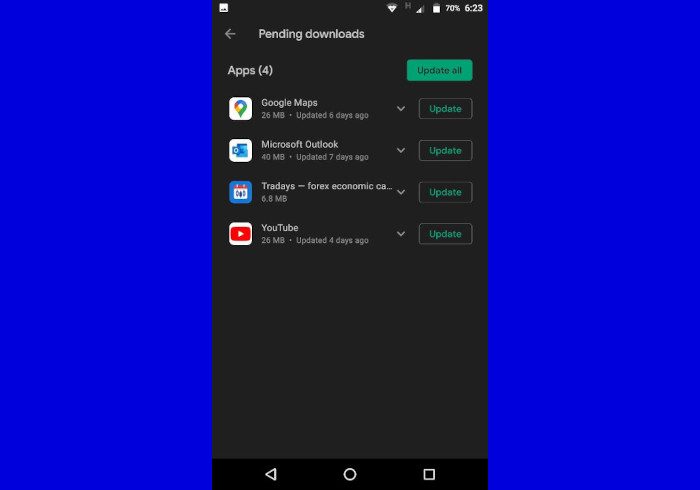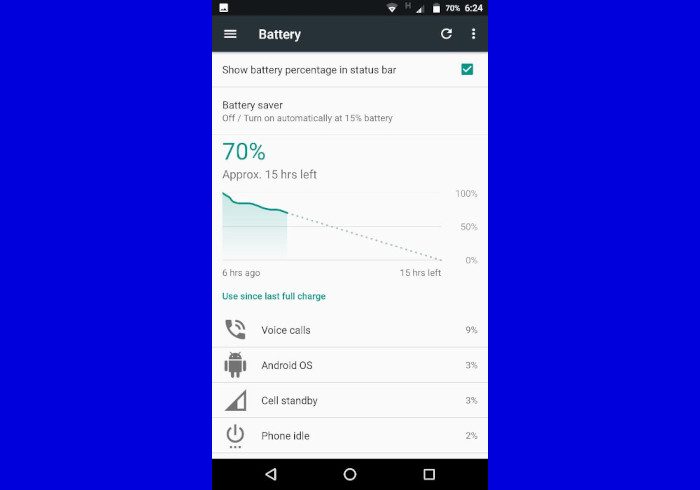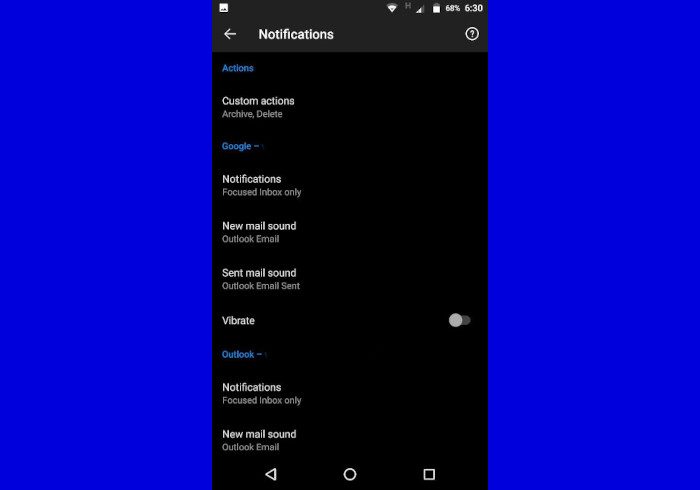- Уведомления Outlook не работают на телефоне Android
- Зачем использовать функцию уведомлений Outlook для Android?
- Уведомления Outlook не работают на телефоне Android
- Почему Outlook не уведомляет меня о новых письмах?
- Почему мой телефон не уведомляет меня об электронных письмах?
- Устранение проблем с Outlook на мобильных устройствах
- Распространенные проблемы
- Проблемы с синхронизацией и входом
- Удаление связи с телефоном
- Не удается установить приложение Outlook
- Сбои в работе приложения Outlook
- Не удается найти нужную функцию в Outlook
- Учетная запись Outlook.com или Рабочей или учебной учетной записи Microsoft 365 перестала синхронизироваться
- Не удается синхронизировать календарь и контакты после настройки
- Не удается войти в приложение
- Не запускается аутлук андроид
Уведомления Outlook не работают на телефоне Android
В Outlook для Android есть система уведомлений, аналогичная настольной версии. Но эта система уведомлений более полезна, поскольку приложение разработано для вашего смартфона. Теперь многие люди загрузят приложение и будут использовать систему как есть, но некоторые хотят большего.
Зачем использовать функцию уведомлений Outlook для Android?
Если вы получаете важные электронные письма довольно часто, вы захотите узнать, когда они пришли. Таким образом, функция уведомлений — лучший способ быть в курсе событий и убедиться, что вы редко бываете в положении, когда вы пропустили электронное письмо.
Уведомления Outlook не работают на телефоне Android
Исправить эту проблему несложно, хотя она может варьироваться в зависимости от характера Android, где некоторые аспекты операционной системы различаются из-за версий и производителей оборудования.
- Перезагрузите свой смартфон
- Обновите Outlook для Android через Google Play
- Отключите режим экономии заряда батареи
- Проверьте, включено ли уведомление
- Очистите кеш и данные Outlook для Android
Хорошо, поэтому один из самых простых способов решить проблему на Android и даже на iOS — это перезагрузить устройство. Выполните это действие, а затем проверьте, работает ли функция уведомления должным образом.
2]Обновите Outlook для Android через Google Play
Скорее всего, приложение Outlook работает из-за необходимости ожидающего обновления. Чтобы все исправить, вы должны открыть Google Play Store, а затем перейти к своей фотографии профиля в правом верхнем углу экрана.
Нажмите на значок фотографии и сразу выберите «Управление приложениями и устройствами». Оттуда вы должны увидеть раздел, который автоматически проверяет наличие обновлений. Если он что-то обнаружит, вы увидите количество приложений, требующих обновления, а также кнопки «Обновить все» и «Просмотреть подробности».
Нажмите «Подробнее», чтобы просмотреть список приложений. Вы можете обновить их по отдельности, если хотите. Или вернитесь к «Обновить все», чтобы выполнить полное обновление по всем направлениям.
3]Отключите режим экономии заряда батареи.
Режим экономии заряда батареи отлично подходит для продления срока службы батареи в дороге. Однако эта функция может помешать работе фоновых приложений в полной мере. Теперь, чтобы выключить его, перейдите в «Настройки»> «Батарея». Отключите режим энергосбережения или адаптивную батарею.
Если у вас есть устройство Samsung, выберите «Настройки»> «Управление устройством»> «Батарея»> «Приложения для сна». Удалите Outlook для Android из списка.
4]Проверьте, включено ли уведомление
Хорошо, поэтому следующее, что вы захотите сделать здесь, — это проверить, включена ли функция уведомления из самого приложения. Мы можем сделать это, открыв приложение Outlook, и оттуда нажмите либо кнопку «Домой», либо значок своего профиля, затем выберите значок «Настройки» в нижнем углу.
Прокрутите вниз до Уведомления и сразу выберите его. Отсюда вы можете выбрать, как будут запускаться уведомления для каждой из ваших учетных записей электронной почты.
5]Очистите кеш и данные Outlook для Android.
Чтобы очистить кеш и папку с данными, вы должны долго нажимать на значок Outlook, а затем нажимать «Информация о приложении». Оттуда нажмите «Хранилище» и выберите «Очистить данные» или «Очистить кеш». Мы предлагаем выбрать оба.
После этого вы, наконец, можете открыть Outlook, чтобы убедиться, что все работает должным образом.
Почему Outlook не уведомляет меня о новых письмах?
Причина этого может сводиться к нескольким причинам, а не только к одной. Возможно, это ваша версия Android, конкретный смартфон, который вы используете, среди прочего. Видите ли, эти вещи могут быть немного сложными, когда дело касается Android, поскольку операционная система не одинакова для разных брендов устройств.
Почему мой телефон не уведомляет меня об электронных письмах?
Возможно, громкость уменьшена или отключена, поэтому вам нужно проверить, так ли это. В качестве альтернативы мы предлагаем проверить, активирован ли режим «Не беспокоить». Если это так, отключите его, и вы получите уведомление о прибытии следующего электронного письма.
Читайте: Ошибка загрузки сообщения об ошибке Outlook на мобильном устройстве Android.
Источник
Устранение проблем с Outlook на мобильных устройствах
Распространенные проблемы
Проблемы с синхронизацией и входом
Если у вас есть учетная запись Рабочей или учебной учетной записи Microsoft 365 на основе учетной записи Microsoft 365 для бизнеса или Exchange, для решения проблем обратитесь в службу технической поддержки или к своему администратору Microsoft 365.
Если вы используете учетную запись Outlook.com, например @hotmail.com, @live.com и т. д., обратитесь в службу поддержки Microsoft.
Удаление связи с телефоном
Если вы потеряли телефон или пытаетесь сбросить связи, вы можете удалить этот номер из учетной записи. При этом очистка устройства не выполняется.
Не удается установить приложение Outlook
Чтобы установить приложение Outlook Mobile, вам понадобится:
мобильное устройство, которое соответствует минимальным требованиям для приложения;
достаточно места на вашем устройстве для приложения;
подключение Wi-Fi или мобильному Интернету для загрузки приложения.
Сбои в работе приложения Outlook
Если при попытке открыть приложение Outlook Mobile происходит сбой, очистите кэш браузера на устройстве. Затем удалите и еще раз установите приложение.
Не удается найти нужную функцию в Outlook
Если вам требуется какая-либо возможность, отправьте свой отзыв, чтобы помочь нам определить приоритеты новых функций для будущих обновлений. Дополнительные сведения см. в статье Как оставить отзыв по Microsoft Office?
Учетная запись Outlook.com или Рабочей или учебной учетной записи Microsoft 365 перестала синхронизироваться
Если ваша учетная запись Outlook.com или Рабочей или учебной учетной записи Microsoft 365 перестала синхронизироваться с мобильным устройством, см. статью Устранение проблем с синхронизацией электронной почты Outlook.com. После удаления связи вам понадобится снова добавить учетную запись.
Также вы можете проверить состояние сервера Outlook.com на наличие сбоев. Если электронная почта работает на компьютере, а сбои отсутствуют, проблема может возникать из-за почтового приложения.
Не удается синхронизировать календарь и контакты после настройки
Если вы настроили электронную почту как учетную запись IMAP или POP, календарь и контакты синхронизироваться не будут. Их нужно добавить как учетную запись Exchange ActiveSync. Также убедитесь, что у почтового приложения есть разрешение на доступ к календарю и контактам.
Если проблемы с синхронизацией возникают при первой настройке учетной записи электронной почты, см. статью Не удается синхронизировать календарь и контакты с телефоном или планшетом.
Если учетная запись электронной почты нормально работает на компьютере, проблема может возникать из-за почтового приложения. В таком случае обратитесь в соответствующую службу поддержки. Например, если у вас возникли проблемы при добавлении учетной записи электронной почты Outlook.com в почтовое приложение на iOS, обратитесь в службу поддержки Apple. Рекомендуем скачать и установить приложение Outlook Mobile, чтобы легко управлять календарем и электронной почтой.
Не удается войти в приложение
Проверьте учетную запись электронной почты и пароль и попробуйте еще раз ввести данные.
Проверьте, поддерживается ли ваша учетная запись электронной почты. Вы можете добавлять учетные записи из Microsoft 365, Exchange Online, Exchange Server (2007 SP2, 2010, 2013), Outlook.com (включая Hotmail, Live и MSN), Gmail, iCloud и Yahoo! Mail.
Если вы не знаете точно, к какому типу относится ваша учетная запись, спросите у группы поддержки по месту работы или у поставщика услуг электронной почты или Интернета.
Если вам не удается войти в учетную запись, которую вы уже добавили, удалите учетную запись, а затем снова ее добавьте.
Чтобы удалить учетную запись и снова ее добавить:
Выберите Параметры, затем выберите учетную запись, которую нужно удалить.
Выберите команду Удалить учетную запись.
Выберите вариант С устройства (удаляется только учетная запись, данные остаются) или С устройства и из удаленных данных (удаляются учетная запись и все связанные с ней данные).
Источник
Не запускается аутлук андроид
Встречайте Outlook для Android — удобное приложение с новым дизайном, в котором миллионы пользователей работают сразу со всеми своими почтовыми ящиками, календарями и файлами в единой папке «Входящие» с интеллектуальными функциями.
Сортировка почты поможет сконцентрироваться на первоочередных задачах, ведь важные сообщения всегда будут в верхней части списка. Чтобы назначить собрание или поделиться сведениями о доступности, понадобится всего пара касаний, каким бы календарем или почтовой системой вы не пользовались. А если вы хотите добавить документ, просто выберите его в списке «Файлы» и вложите в сообщение.
Одно касание — и перед вами все, что поможет быстро справиться с делами.
Outlook для Android поддерживает Microsoft Exchange, Office 365, Outlook.com, Gmail и Yahoo Mail.
Вот несколько особенностей Outlook для Android, которые вам понравятся.
- Удобное управление входящими
- Включите сортировку почты и просматривайте сначала самые важные сообщения: чем чаще вы пользуетесь этой функцией, тем умнее она становится.
- Движением пальца планируйте свое расписание, удаляйте сообщения и отправляйте их в архив.
- Сортируйте папку «Входящие» с помощью смарт-фильтров.
- Простой доступ к календарю и файлам
- Одним касанием делитесь сведениями о своей доступности и находите подходящее время для собраний.
- Просматривайте и вкладывайте в сообщения любые файлы из почты, OneDrive, Dropbox и других служб, ничего не скачивая на телефон.
- Возможность работать в пути
- Открывайте файлы Word, Excel и другие вложенные документы Office сразу в нужном приложении, а затем без проблем добавляйте их обратно в сообщения.
- Настраивайте сообщения о том, что вас нет на месте, прямо на телефоне или планшете с Android.
Требуется Android: 7.0 и выше
Русский интерфейс: Да
Android 4.0+:
версия: 2.0.40 Microsoft Outlook (Пост VLADFIONOV #47418956)
версия: 2.0.39 Microsoft Outlook (Пост VLADFIONOV #47381211)
версия: 2.0.37 Microsoft Outlook (Пост VLADFIONOV #47226221)
версия: 2.0.29 Microsoft Outlook (Пост Aivengo73 #46575945)
версия: 2.0.24 Microsoft Outlook (Пост Aivengo73 #46240351)
версия: 2.0.17 Microsoft Outlook (Пост Alex0047 #45412511)
версия: 2.0.16 Microsoft Outlook (Пост Alex0047 #45412511)
версия: 2.0.12 Microsoft Outlook (Пост Alex0047 #45182679)
версия: 2.0.3 Microsoft Outlook Preview (Пост Alex0047 #44807500)
версия: 2.0.2 Microsoft Outlook Preview (Пост Alex0047 #44629222)
версия: 1.3.25 
версия: 1.3.24 
версия: 1.3.23 
версия: 1.3.21 
версия: 1.3.20 Microsoft Outlook Preview (Пост iMiKED #43674508)
версия: 1.3.17 Microsoft Outlook Preview (Пост Alex0047 #43363261)
версия: 1.3.15 Microsoft Outlook Preview (Пост iMiKED #43339883)
версия: 1.3.14 Microsoft Outlook Preview (Пост Alex0047 #43012086)
версия: 1.3.8 Microsoft Outlook Preview (Пост Vetal`M #42680250)
версия: 1.3.6 Microsoft Outlook Preview (Пост Vetal`M #42654293)
версия: 1.3.4 Microsoft Outlook Preview (Пост iMiKED #42475655)
версия: 1.2.37 Microsoft Outlook Preview (Пост Alex0047 #41995155)
версия: 1.2.36 Microsoft Outlook Preview (Пост Alex0047 #41995155)
версия: 1.2.35 
версия: 1.2.34 
версия: 1.2.31 Microsoft Outlook Preview (Пост Alex0047 #41606681)
версия: 1.2.30 Microsoft Outlook Preview (Пост Vetal`M #41590799)
версия: 1.2.28 Microsoft Outlook Preview (Пост Vetal`M #41570985)
версия: 1.2.26 Microsoft Outlook Preview (Пост Alex0047 #41334895)
версия: 1.2.24 Microsoft Outlook Preview (Пост Vetal`M #41214448)
версия: 1.2.23 Microsoft Outlook Preview (Пост Alex0047 #41039500)
версия: 1.2.21 Microsoft Outlook Preview (Пост Alex0047 #41039500)
версия: 1.2.19 
версия: 1.2.18 Microsoft Outlook Preview (Пост Alex0047 #40904591)
версия: 1.2.17 
версия: 1.2.16 Microsoft Outlook Preview (Пост Alex0047 #40798774)
версия: 1.2.14 Microsoft Outlook Preview (Пост Alex0047 #40758261)
версия: 1.2.13 Microsoft Outlook Preview (Пост Alex0047 #40733122)
версия: 1.2.12 Microsoft Outlook Preview (Пост Alex0047 #40648182)
версия: 1.2.11 Microsoft Outlook Preview (Пост Alex0047 #40575005)
версия: 1.2.9 
версия: 1.2.8 Microsoft Outlook Preview (Пост Alex0047 #40088200)
версия: 1.2.5 https://4pda.to/forum/d…soft+Outlook+1.2.5.apk
версия: 1.2.2 https://4pda.to/forum/d…tlook+v1.2.2+Final.apk
версия: 1.2.1 https://4pda.to/forum/d…tlook+v1.2.1+Final.apk
версия: 1.1.9 https://4pda.to/forum/d…look+Preview+1.1.9.apk
версия: 1.1.8 Microsoft Outlook Preview (Пост Aivengo73 #39281926)
версия: 1.1.7 https://4pda.to/forum/d…look+Preview+1.1.7.apk
версия: 1.1.5 
Сообщение отредактировал iMiKED — 18.11.21, 10:51

What’s New 1.1.7:
• Improved Agenda Widget.
• Numerous performance improvements and stability fixes to working with attachments.
• Improvements to overall account stability.

What’s New 1.1.8:
• IConnectivity and sync improvements.
• IStability improvements.

Сообщение отредактировал Aivengo73 — 08.04.15, 21:26
Microsoft Outlook Preview 1.1.9
Что нового
Connectivity and sync improvements.
Stability improvements.

Сообщение отредактировал pyshnyi — 16.04.15, 21:16
Источник